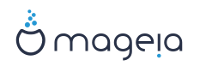Здесь мы называем носителем данных файл образа ISO, с помощью которого можно установить и/или обновить Mageia, а также любой физический носитель, на котором хранятся данные файла ISO.
Вы можете найти их здесь.
Эти ISO используют традиционный инсталлятор, называемый drakx.
Они пригодны для установки «с нуля» или для обновления предыдущих выпусков.
Различные носители для архитектур 32 или 64 бит.
Доступ к некоторым из инструментов можно получить в экране приветствия: система восстановления, тест памяти, инструмент обнаружения оборудования.
Каждый DVD содержит многие доступные рабочие среды и языки.
При установке у Вас будет возможность добавить источники несвободного программного обеспечения.
Пакеты обеих архитектур присутствуют на одном носителе данных, выбор архитектуры будет сделан автоматически на основе данных об обнаруженном процессоре.
Только рабочий стол XFCE.
Только некоторые языки (be, bg, ca, de, en, es, fr, it, mk, pl, pt, ru, sv, uk) БЫЛИ ПРОВЕРЕНЫ!
Он содержит несвободное программное обеспечение.
Можно воспользоваться для ознакомления с дистрибутивом без установки его на жёсткий диск и опционально установить Mageia на ваш жёсткий диск.
Каждый ISO содержит только одну рабочую среду (KDE или GNOME).
Различные носители для архитектур 32 или 64 бит.
Live образами ISO можно пользоваться только для установки системы «с нуля». Они непригодны для обновления системы с предыдущих выпусков.
Они содержат несвободное программное обеспечение.
Только рабочая среда KDE.
Присутствуют все языки.
Различные носители для архитектур 32 или 64 бит.
Каждый из таких малых образов содержит минимум данных, необходимых для работы инсталлятора drakx и поиска drakx-installer-stage2, и другие пакеты, которые нужны для продолжения и завершения установки. Такие пакеты могут находиться на жёстком диске компьютера, локальном диске, в локальной сети или в интернете.
Такие носители очень маленькие (менее 100 МБ). Ими удобно пользоваться, если канал связи в сети слишком узкий для загрузки полноценного образа DVD, на компьютерах без привода DVD или на компьютерах, которые не могут загружать систему с флэш-диска USB.
Различные носители для архитектур 32 или 64 бит.
Только английский язык.
Содержит только свободное программное обеспечение. Предназначен для пользователей, которые не желают пользоваться несвободными пакетами.
Как только вами будет выбран нужный вам файл ISO, вы можете получить его или с помощью протокола http, или с помощью BitTorrent. В обоих случаях в окне будет показана определенная информация относительно источника данных и предоставлена возможность изменить его, если скорость получения данных слишком мала. Если будет выбрано http, вы увидите нечто:
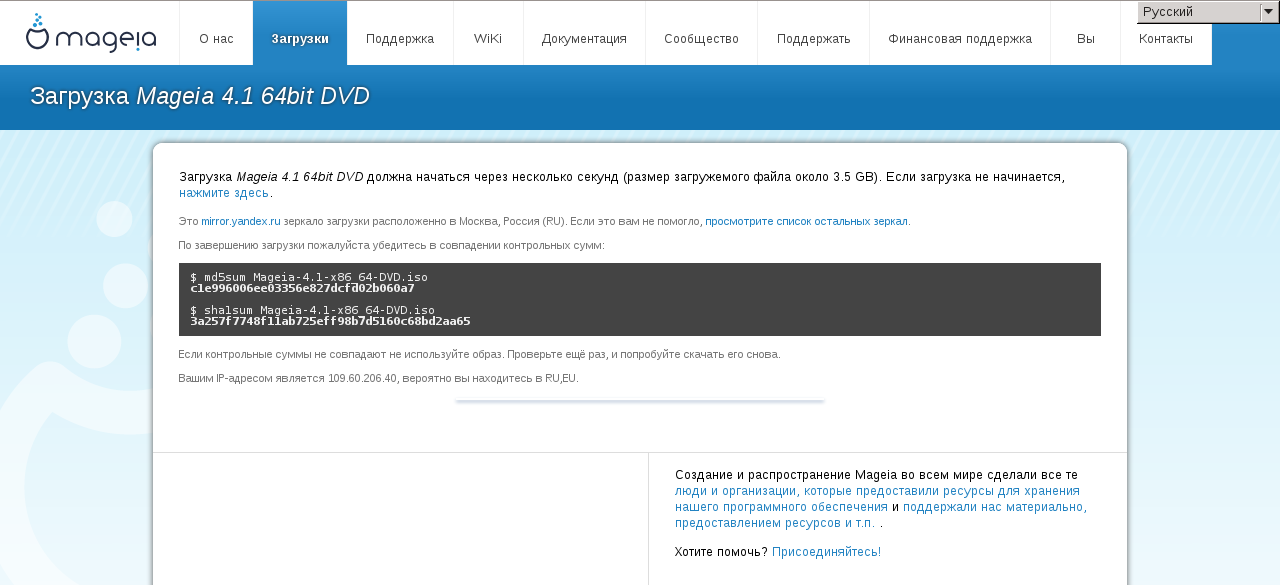
Программы md5sum и sha1sum предназначены для проверки целостности данных вашего образа ISO. Для выполнения проверки достаточно воспользоваться одной из этих программ. Оба шестнадцатеричных числа вычислены с помощью определённого алгоритма на основе файла, который должен быть загружен. Если вы попросите соответствующую программу снова вычислить шестнадцатеричное число на основе загруженного файла, то будет получено то же число (это означает что данные были загружены должным образом) или другое число (следовательно, данные были загружены с ошибками). При несовпадении чисел вам следует заново скачать образ. Вы увидите нечто:

Отметьте пункт «Сохранить файл».
Откройте консоль (от имени обычного пользователя) и дайте следующую команду:
- При использовании md5sum: [sam@localhost]$ md5sum
путь/до/файла/образа/file.iso.
- При использовании sha1sum: [sam@localhost]$ sha1sum
путь/до/файла/образа/file.iso.
и сравните полученное числовое значение (для его получения потребуется определённое время) с числом, указанным на странице Mageia. Пример:
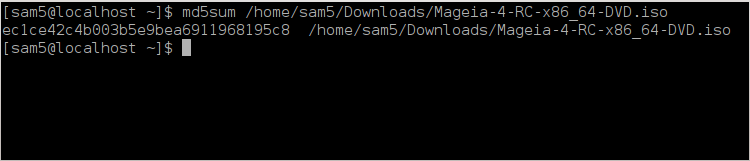
Проверенный образ ISO можно записать на компакт-диск, DVD или флешку USB. Действие записи не является простым копированием, - она предназначена для создания загрузочного носителя.
Воспользуйтесь любым устройством для записи, но его необходимо настроить на запись образа. Просто записать данные или файлы недостаточно. Подробнее об этом можно узнать из вики Mageia.
Все образы ISO Mageia являются гибридными, т.е. вы можете записывать их на USB флешку и пользоваться ею для загрузки и установки системы.
Внимание
В результате «записи» образа на диск USB (флешку) все данные файловой системы на ней будут уничтожены. Доступ ко всем данным, которые не будут уничтожены, будут потеряны. Размер диска будет уменьшен на размер образа.
Для восстановления первоначальной ёмкости диска USB вам впоследствии придётся его форматировать.
Вы можете воспользоваться инструментом с графическим интерфейсом, например IsoDumper
Вы также можете воспользоваться консольной программой dd:
Откройте окно консоли
Получите права пользователя root с помощью команды
su -(не забудьте «-» в конце команды)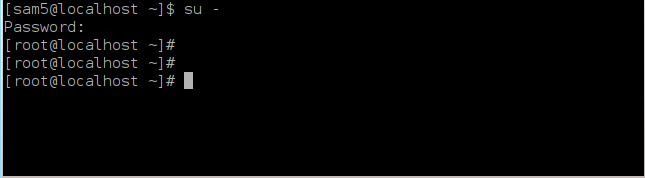
Соедините с компьютером ваш диск USB (не монтируйте его, т.е. не открывайте содержимое диска в любой программе, в частности в программе для управления файлами)
Введите команду
fdisk -l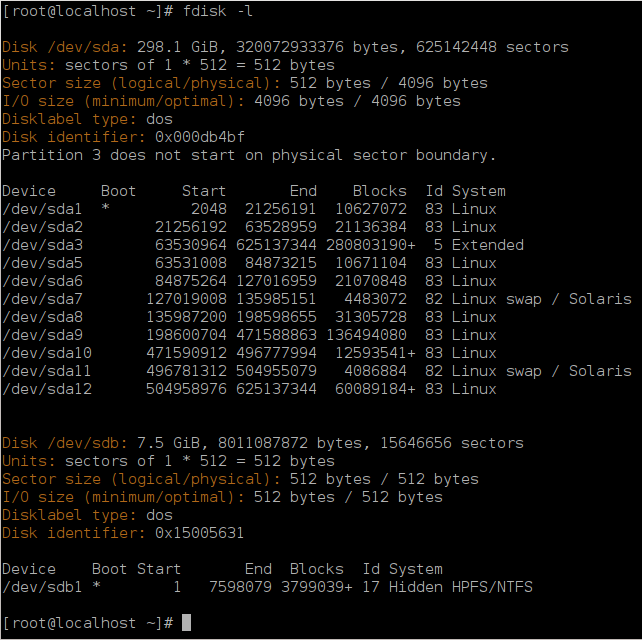
Имя можно определить по размеру. Например, на приведенном выше снимке /dev/sdb - это устройство ёмкостью 8 ГБ, это флешка USB.
Введите команду: #
dd if=путь/до/файла/образа/file of=/dev/sdX bs=1MГде X=имя вашего устройства, например: /dev/sdc
Например: #
dd if=/home/user/Downloads/Mageia-4-x86_64-DVD.iso of=/dev/sdb bs=1MВведите команду: #
syncИзвлеките флешку USB. Запись завершена.
Этот шаг детализирован в документации Mageia.
Ещё больше информации доступно в вики Mageia.